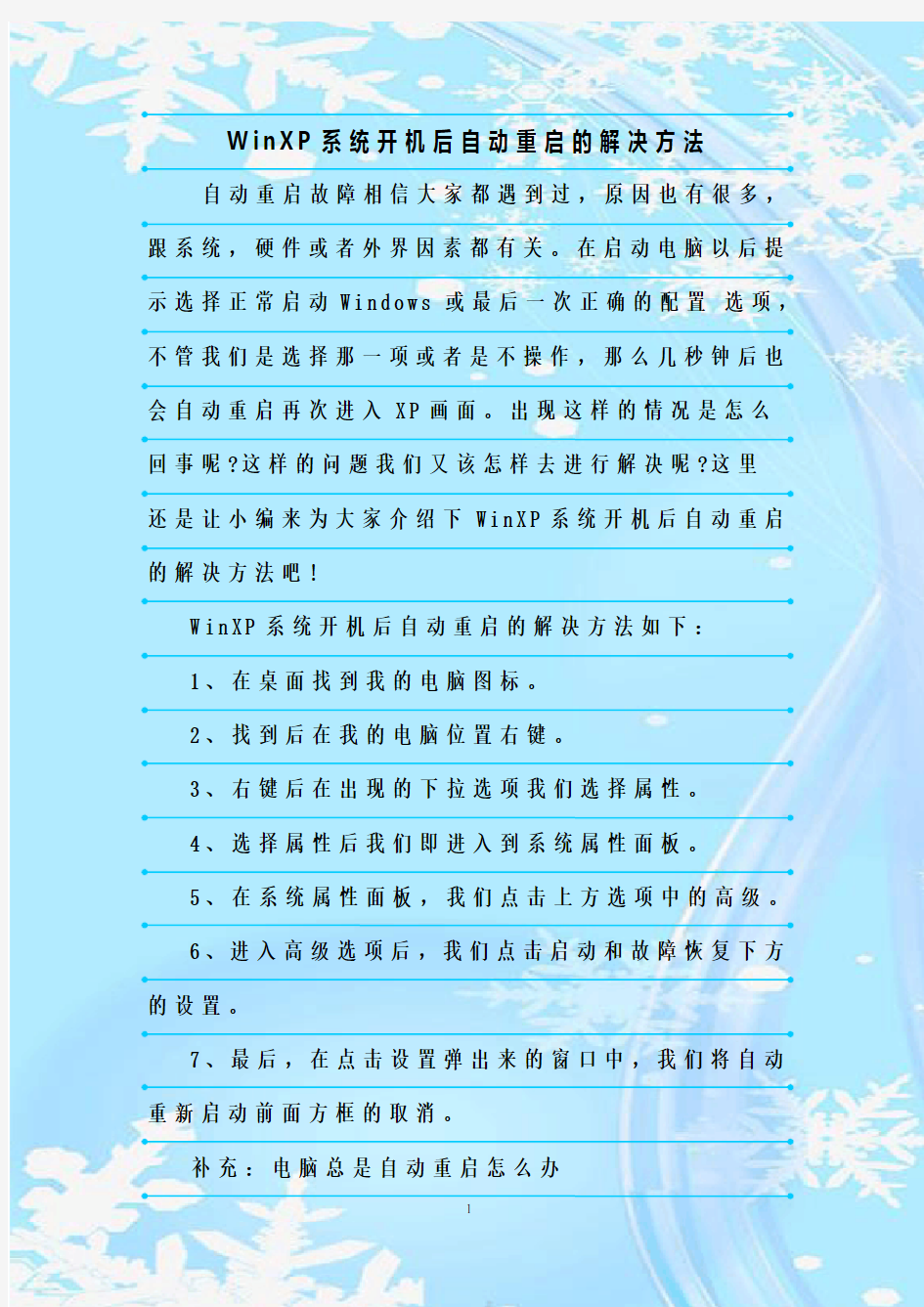
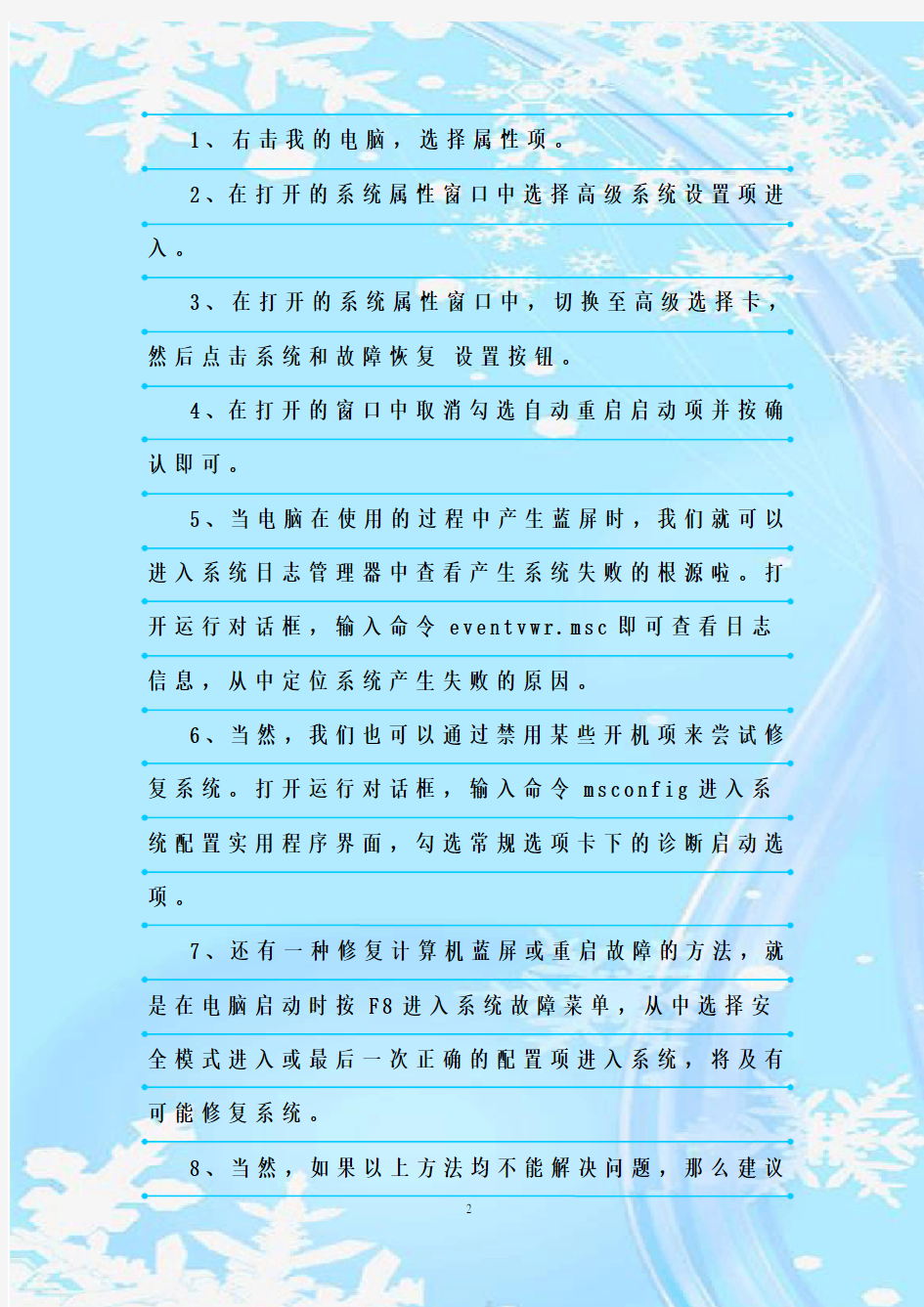
W i n X P系统开机后自动重启的解决方法自动重启故障相信大家都遇到过,原因也有很多,跟系统,硬件或者外界因素都有关。在启动电脑以后提示选择正常启动W i n d o w s或最后一次正确的配置选项,不管我们是选择那一项或者是不操作,那么几秒钟后也会自动重启再次进入X P画面。出现这样的情况是怎么
回事呢?这样的问题我们又该怎样去进行解决呢?这里
还是让小编来为大家介绍下W i n X P系统开机后自动重启的解决方法吧!
W i n X P系统开机后自动重启的解决方法如下:
1、在桌面找到我的电脑图标。
2、找到后在我的电脑位置右键。
3、右键后在出现的下拉选项我们选择属性。
4、选择属性后我们即进入到系统属性面板。
5、在系统属性面板,我们点击上方选项中的高级。
6、进入高级选项后,我们点击启动和故障恢复下方的设置。
7、最后,在点击设置弹出来的窗口中,我们将自动重新启动前面方框的取消。
补充:电脑总是自动重启怎么办
1、右击我的电脑,选择属性项。
2、在打开的系统属性窗口中选择高级系统设置项进入。
3、在打开的系统属性窗口中,切换至高级选择卡,然后点击系统和故障恢复设置按钮。
4、在打开的窗口中取消勾选自动重启启动项并按确认即可。
5、当电脑在使用的过程中产生蓝屏时,我们就可以进入系统日志管理器中查看产生系统失败的根源啦。打开运行对话框,输入命令e v e n t v w r.m s c即可查看日志信息,从中定位系统产生失败的原因。
6、当然,我们也可以通过禁用某些开机项来尝试修复系统。打开运行对话框,输入命令m s c o n f i g进入系统配置实用程序界面,勾选常规选项卡下的诊断启动选项。
7、还有一种修复计算机蓝屏或重启故障的方法,就是在电脑启动时按F8进入系统故障菜单,从中选择安全模式进入或最后一次正确的配置项进入系统,将及有可能修复系统。
8、当然,如果以上方法均不能解决问题,那么建议
您还是重新安装一下系统,毕竟安装系统所耗费的时间相对修复所用时间要少许多。一劳永逸之事才是王道。
相关阅读:电脑自动重启方法
方法一:
1、打开控制面板-管理工具-计划任务程序
2、创建基本任务,名称栏目,输入定时重启,下一步;
3、在窗口里,有每天、每周、每月、一次各种选择,这里小诚选择一次,这次执行完就失效,您可以根据自己的情况进行选择哈,点击下一步;
4、设置重启的日期、时间点,下一步;
5、选择启动程序,下一步;
6、在打开页面里,点击浏览,找到
C;\W i n d o w s\S y s t e m32\S h u t d o w n.e x e,点击打开;
7、在添加参数栏目里输入-r(重启),进行下一步
8、点击完成,即可实现自动重启了
方法二:
网上搜索个自动重启关机类软件,这比较多,简单设置一下就可以了。